Intune için Şirket içi Exchange erişimini yapılandırma
Önemli
Şirket içi Intune Exchange bağlayıcısı desteği 19 Şubat 2024'te sona eriyor. Bu tarihten sonra Exchange bağlayıcısı artık Intune ile eşitlenmez. Exchange bağlayıcısını kullanıyorsanız, 19 Şubat 2024'den önce aşağıdaki eylemlerden birini gerçekleştirmenizi öneririz:
Bu makalede, cihaz uyumluluğuna bağlı olarak şirket içi Exchange için Koşullu Erişim'i yapılandırma işlemleri gösterilmektedir.
Ayrılmış Exchange Online ortamınız varsa ve bunun yeni yapılandırmada mı yoksa eski yapılandırmada mı olduğunu bulmanız gerekiyorsa hesap yöneticinize başvurun. Şirket içi Exchange'e veya eski Exchange Online Ayrılmış ortamınıza e-posta erişimini denetlemek için, Intune'da şirket içi Exchange'e Koşullu Erişim'i yapılandırın.
Başlamadan önce
Koşullu Erişimi yapılandırabilmeniz için önce aşağıdaki yapılandırmaların mevcut olduğunu doğrulayın:
Exchange sürümünüz Exchange 2010 SP3 veya üzeridir. Exchange sunucusu İstemci Erişim Sunucusu (CAS) dizisi desteklenir.
Intune şirket içi Exchange'e bağlayan Exchange ActiveSync şirket içi Exchange bağlayıcısını yüklediniz ve kullandınız.
Önemli
Intune abonelik başına birden çok şirket içi Exchange bağlayıcısı destekler. Ancak, her şirket içi Exchange bağlayıcısı tek bir Intune kiracıya özgüdür ve başka bir kiracıyla kullanılamaz. Birden fazla şirket içi Exchange kuruluşunuz varsa, her Exchange kuruluşu için ayrı bir bağlayıcı ayarlayabilirsiniz.
Şirket içi Exchange kuruluşunun bağlayıcısı, bu makine Exchange sunucusuyla iletişim kurabildiği sürece herhangi bir makineye yüklenebilir.
Bağlayıcı Exchange CAS ortamını destekler. Intune bağlayıcıyı doğrudan Exchange CAS sunucusuna yüklemeyi destekler. Bağlayıcının sunucuya yerleştirdiği ek yük nedeniyle bunu ayrı bir bilgisayara yüklemenizi öneririz. Bağlayıcıyı yapılandırırken, Exchange CAS sunucularından biriyle iletişim kuracak şekilde ayarlamanız gerekir.
Exchange ActiveSync sertifika tabanlı kimlik doğrulaması veya kullanıcı kimlik bilgisi girişi ile yapılandırılmalıdır.
Koşullu Erişim ilkeleri yapılandırıldığında ve bir kullanıcıya hedeflendiğinde, kullanıcının e-postasına bağlanabilmesi için önce kullandığı cihaz şu şekilde olmalıdır:
- Intune ile kaydedilmiş veya etki alanına katılmış bir bilgisayardır.
- Microsoft Entra ID kayıtlı. Ayrıca, istemci Exchange ActiveSync kimliğinin Microsoft Entra ID ile kaydedilmesi gerekir.
Microsoft Entra Cihaz Kayıt Hizmeti (DRS), Intune ve Microsoft 365 müşterileri için otomatik olarak etkinleştirilir. ADFS Cihaz Kayıt Hizmeti'ni zaten dağıtmış olan müşteriler, şirket içi Active Directory kayıtlı cihazları görmez. Bu, Windows bilgisayarlar ve cihazlar için geçerli değildir.
Bu cihaza dağıtılan cihaz uyumluluk ilkeleriyle uyumlu.
Cihaz Koşullu Erişim ayarlarını karşılamıyorsa, oturum açarken kullanıcıya aşağıdaki iletilerden biri sunulur:
- Cihaz Intune kayıtlı değilse veya Microsoft Entra ID'da kayıtlı değilse, Şirket Portalı uygulamasını yükleme, cihazı kaydetme ve e-postayı etkinleştirme yönergelerini içeren bir ileti görüntülenir. Bu işlem ayrıca cihazın Exchange ActiveSync kimliğini Microsoft Entra ID cihaz kaydıyla ilişkilendirir.
- Cihaz uyumlu değilse kullanıcıyı Intune Şirket Portalı web sitesine veya Şirket Portalı uygulamasına yönlendiren bir ileti görüntülenir. Şirket portalından sorun ve sorunu nasıl giderecekleri hakkında bilgi bulabilirler.
Mobil cihazlar için destek
iOS/iPadOS'ta yerel e-posta uygulaması - Koşullu Erişim ilkesi oluşturmak için bkz . Koşullu Erişim ilkeleri oluşturma
Android 4 veya sonraki sürümlerde Gmail gibi EAS posta istemcileri - Koşullu Erişim ilkesi oluşturmak için bkz. Koşullu Erişim ilkeleri oluşturma
Android Kurumsal Personally-Owned İş Profili cihazlarında EAS posta istemcileri - Android Kurumsal kişisel iş profili cihazlarında yalnızca Gmail ve Nine Work for Android Enterprise desteklenir. Koşullu Erişimin Android Kurumsal'a ait kişisel iş profilleriyle çalışması için Gmail veya Android Kurumsal için Nine Work uygulaması için bir e-posta profili dağıtmanız ve ayrıca bu uygulamaları gerekli yükleme olarak dağıtmanız gerekir. Uygulamayı dağıttığınızda cihaz tabanlı Koşullu Erişim ayarlayabilirsiniz.
Android cihaz yöneticisinde EAS posta istemcileri - Koşullu Erişim ilkesi oluşturmak için bkz. Koşullu Erişim ilkeleri oluşturma
Önemli
Microsoft Intune, Google Mobile Services'e (GMS) erişimi olan cihazlarda Android cihaz yöneticisi yönetimi desteğini 31 Aralık 2024'te sona erdiriyor. Bu tarihten sonra cihaz kaydı, teknik destek, hata düzeltmeleri ve güvenlik düzeltmeleri kullanılamaz. Şu anda cihaz yöneticisi yönetimini kullanıyorsanız, destek sona ermeden önce Intune'da başka bir Android yönetim seçeneğine geçmenizi öneririz. Daha fazla bilgi için bkz . GMS cihazlarında Android cihaz yöneticisi desteğini sonlandırma.
Android Kurumsal kişisel iş profili cihazları için Koşullu Erişim ayarlamak için
Microsoft Intune yönetim merkezinde oturum açın.
Gmail veya Nine Work uygulamasını Gerekli olarak dağıtın.
Cihazlar Cihazları>>yönetYapılandırması'na gidin ve *Oluştur'u seçin.
Profil için bir Ad ve Açıklama girin.
Platform'daAndroid kurumsal'ı seçin, Profil türü'ndeEmail'ı seçin.
E-posta profili ayarlarını yapılandırın.
İşiniz bittiğinde, değişikliklerinizi kaydetmek için Tamam Oluştur'u> seçin.
E-posta profilini oluşturduktan sonra gruplara atayın.
Cihaz tabanlı koşullu erişimi ayarlayın.
Not
Android için Microsoft Outlook ve iOS/iPadOS, Exchange şirket içi bağlayıcısı aracılığıyla desteklenmez. Şirket içi posta kutularınız için iOS/iPadOS için Outlook ve Android ile Microsoft Entra Koşullu Erişim ilkelerinden ve Intune Uygulama Koruma İlkelerinden yararlanmak istiyorsanız lütfen bkz. iOS/iPadOS ve Android için Outlook ile karma Modern Kimlik Doğrulaması kullanma.
Bilgisayarlar için destek
Şu anda Windows 8.1 ve sonraki sürümlerde yerel Posta uygulamasını destekler (Intune ile MDM'ye kaydedildiğinde).
Önemli
22 Ekim 2022'de Microsoft Intune, Windows 8.1 çalıştıran cihazlar için desteği sona erdirdi. Bu cihazlarda teknik yardım ve otomatik güncelleştirmeler kullanılamaz.
Şu anda Windows 8.1 kullanıyorsanız Windows 10/11 cihazlarına geçin. Microsoft Intune, Windows 10/11 istemci cihazlarını yöneten yerleşik güvenlik ve cihaz özelliklerine sahiptir.
Şirket içi Exchange erişimini yapılandırma
Exchange bağlayıcısının yeni yüklemeleri için destek Temmuz 2020'de kullanım dışı bırakıldı ve bağlayıcı yükleme paketi artık indirilemeyecek. Bunun yerine Exchange karma modern kimlik doğrulama ( HMA) kullanın.
Şirket içi Exchange erişim denetimini ayarlamak için aşağıdaki yordamı kullanabilmeniz için önce, şirket içi Exchange için en az bir Intune şirket içi Exchange bağlayıcısı yükleyip yapılandırmanız gerekir.
Microsoft Intune yönetim merkezinde oturum açın.
Kiracı yönetimi>Exchange erişimi'ne gidin ve exchange şirket içi erişimi'ni seçin.
Exchange şirket içi erişim bölmesinde, Şirket içi Exchange erişimdenetimini etkinleştirmek için Evet'i seçin.
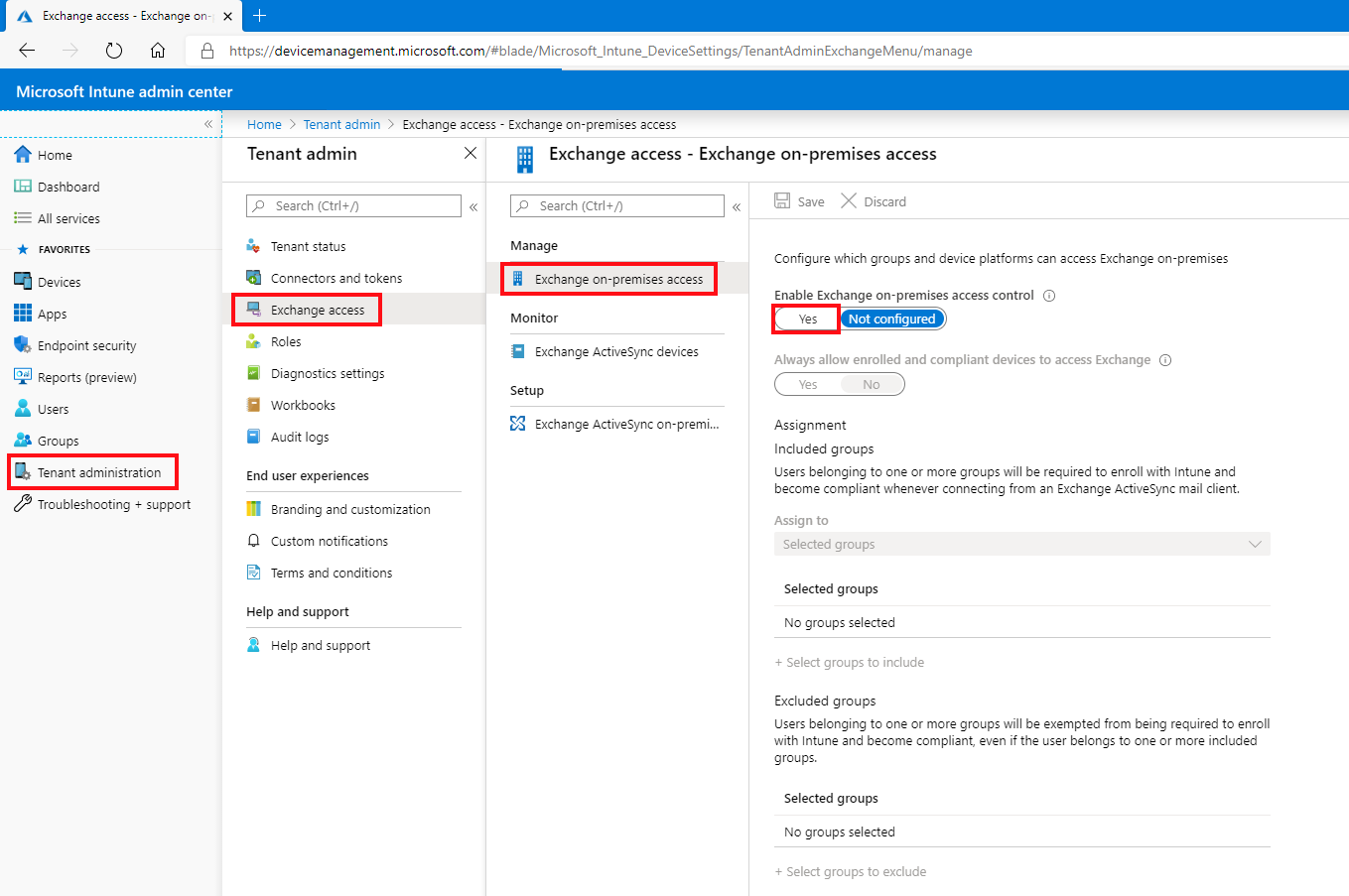
Atama'nın altında, Eklenecek grupları seçin'i seçin ve ardından erişimi yapılandırmak için bir veya daha fazla grup seçin.
Seçtiğiniz grupların üyelerine Şirket içi Exchange erişimi için Koşullu Erişim ilkesi uygulanır. Bu ilkeyi alan kullanıcıların şirket içi Exchange'e erişebilmeleri için cihazlarını Intune kaydetmeleri ve uyumluluk profilleriyle uyumlu olmaları gerekir.
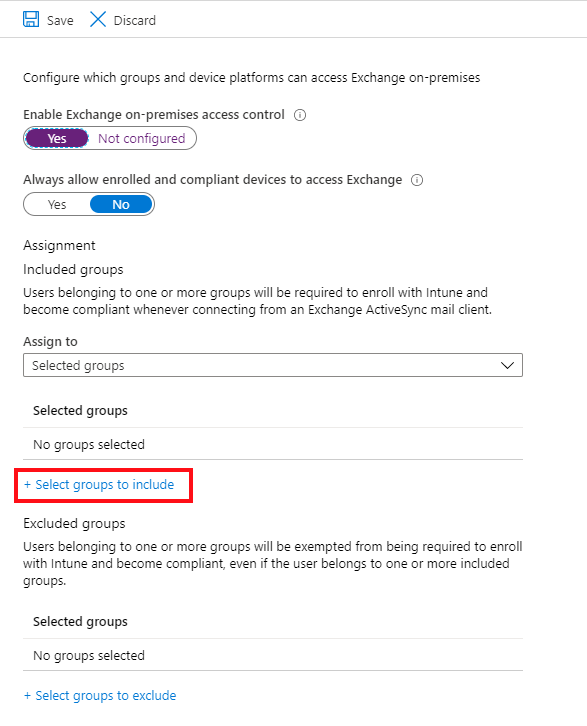
Grupları dışlamak için Dışlanacak grupları seçin'i seçin ve ardından şirket içi Exchange'e erişmeden önce cihazları kaydetmek ve uyumluluk profilleriyle uyumlu olmak için gereksinimlerden muaf tutulan bir veya daha fazla grup seçin.
Yapılandırmanızı kaydetmek için Kaydet'i seçin ve Exchange erişim bölmesine dönün.
Ardından, şirket içi Exchange bağlayıcısının Intune ayarlarını yapılandırın. Yönetim merkezinde Kiracı yönetimi>Exchange Access>Exchange ActiveSync şirket içi bağlayıcı'yı seçin ve ardından yapılandırmak istediğiniz Exchange kuruluşuna yönelik bağlayıcıyı seçin.
Kullanıcı bildirimleri için Düzenle'yi seçerek, Kullanıcı bildirim iletisini değiştirebileceğiniz Kuruluşu Düzenle iş akışını açın.
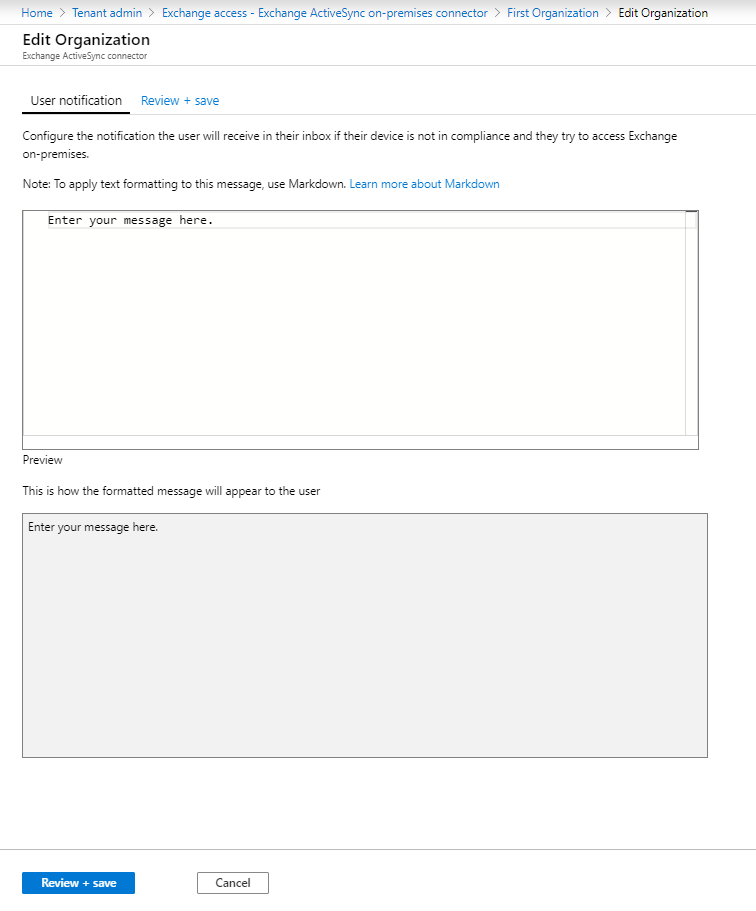
Cihazları uyumlu değilse ve şirket içi Exchange'e erişmek istiyorlarsa kullanıcılara gönderilen varsayılan e-posta iletisini değiştirin. İleti şablonu biçimlendirme dilini kullanır. Siz yazarken iletinin nasıl göründüğüne ilişkin önizlemeyi de görebilirsiniz
Şirket içi Exchange erişiminin yapılandırmasını tamamlamak üzere düzenlemelerinizi kaydetmek için Gözden geçir + kaydet'i ve ardından Kaydet'i seçin.
İpucu
İşaretlemeyi dili hakkında daha fazla bilgi edinmek için bu Wikipedia makalesine bakın.
Ardından, cihaz erişim kurallarını yapılandırdığınız Gelişmiş Exchange ActiveSync erişim ayarları iş akışını açmak için Gelişmiş Exchange ActiveSync erişim ayarları'nı seçin.
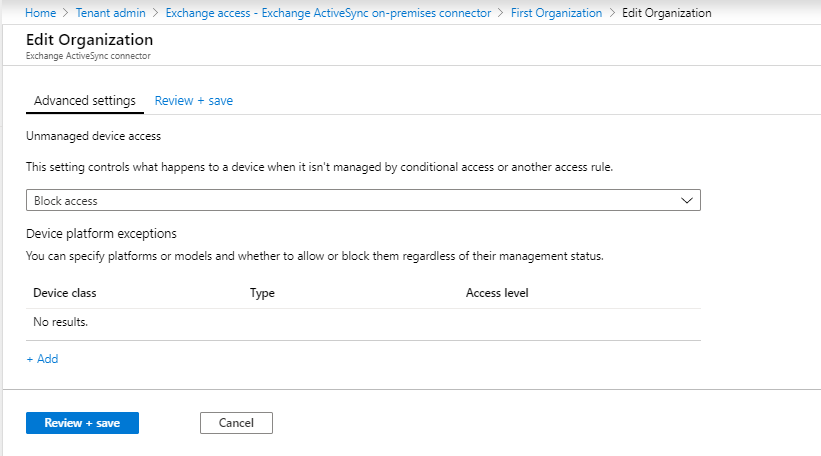
Yönetilmeyen cihaz erişimi için, Koşullu Erişim'den veya diğer kurallardan etkilenmeyen cihazlardan erişim için genel varsayılan kuralı ayarlayın:
Erişime izin ver - Tüm cihazlar şirket içi Exchange'e hemen erişebilir. Önceki yordama dahil olarak yapılandırdığınız gruplardaki kullanıcılara ait cihazlar, daha sonra uyumlu ilkelerle uyumlu değil olarak değerlendirilirse veya Intune kayıtlı değilse engellenir.
Erişimi engelle ve Karantinaya Al – Başlangıçta tüm cihazların şirket içi Exchange'e erişmesi hemen engellenir. Önceki yordama dahil olarak yapılandırdığınız gruplardaki kullanıcılara ait cihazlar, cihaz Intune kaydolduktan ve uyumlu olarak değerlendirildikten sonra erişim elde eder.
Bu ayar, Samsung Knox standard çalıştıran Android cihazlarda desteklenir. Diğer Android cihazlar bu ayarı desteklemez ve her zaman engellenir.
Cihaz platformu özel durumları için Ekle'yi seçin ve ortamınız için gereken ayrıntıları belirtin.
Yönetilmeyen cihaz erişimi ayarı Engellendi olarak ayarlanırsa, bunları engelleyen bir platform özel durumu olsa bile kayıtlı ve uyumlu cihazlara izin verilir.
Düzenlemelerinizi kaydetmek için Tamam'ı seçin.
Gözden Geçir + kaydet'i ve ardından Kaydet'i seçerek Exchange Koşullu Erişim ilkesini kaydedin.
Sonraki adımlar
Ardından, bir uyumluluk ilkesi oluşturun ve mobil cihazlarını değerlendirmek üzere Intune için kullanıcılara atayın, Bkz. Cihaz uyumluluğunu kullanmaya başlama.
Microsoft Intune'da şirket içi Exchange bağlayıcısı Intune sorunlarını giderme